Nenhum scanner foi detectado no Windows 10 Fix
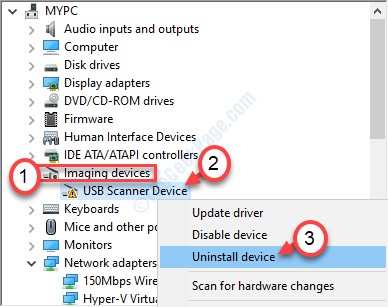
- 3270
- 565
- Spencer Emard
Ao usar o scanner no seu computador, se você estiver vendo esta mensagem de erro 'Nenhum scanner foi detectado', não se preocupe. Há algum problema de conexão entre o seu scanner e seu computador e é por isso que a mensagem de erro está aparecendo. Siga estas correções fáceis para resolver o problema no seu computador.
Índice
- Corrigir 1 - verifique as configurações de conexão
- Fix 2 - Instale o scanner
- Corrigir 3 - Atualize o dispositivo do scanner
- Fix 4 - Unisntall e reinstale o scanner
Corrigir 1 - verifique as configurações de conexão
Na maioria dos casos, o problema é com os cabos que conectam os scanners ao seu computador.
1. Desligue o scanner.
2. Em seguida, desconecte o scanner do seu computador.
3. Depois disso, conecte o scanner a outra porta USB em seu computador.
4. Ligue o scanner.
Depois disso, tente escanear qualquer coisa.
Se isso ainda não der certo, verifique o scanner com outra máquina. Se
Fix 2 - Instale o scanner
Tente instalar o scanner novamente no seu dispositivo.
1. aperte o Chave do Windows+R.
2. Tipo "impressoras de controle““. Em seguida, clique em "OK”Para abrir as configurações de dispositivos e impressoras.
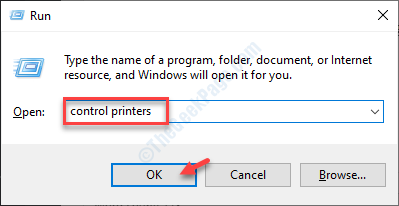
3. Aqui, basta clicar no “Adicionar um dispositivo”Para adicionar o scanner no seu computador.
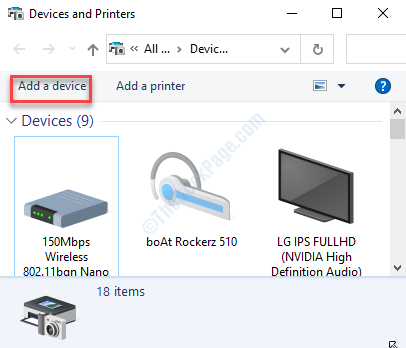
4. Deixe o Windows instalar o scanner no seu computador.
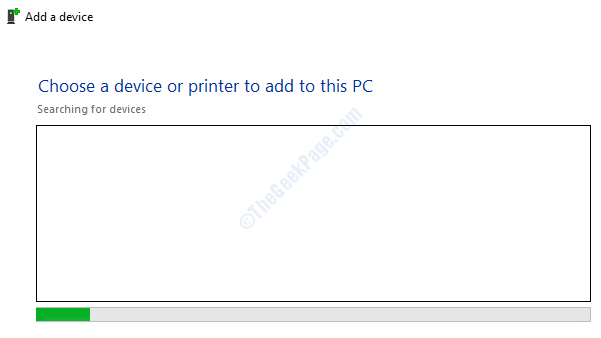
Se essa correção não funcionar, vá para a próxima correção.
Corrigir 3 - Atualize o dispositivo do scanner
Você pode atualizar o scanner para corrigir o problema.
Antes de atualizar o motorista, vá para o site do Scanner Manufacturer e faça o download do driver mais recente do seu scanner.
1. aperte o Tecla do Windows+X teclas juntas.
2. Clique no "Gerenciador de Dispositivos““.
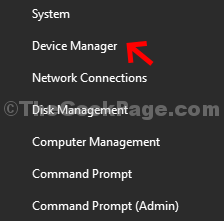
3. Então, expanda o “Dispositivos de imagem““.
4. Clique com o botão direito do mouse no dispositivo do scanner e clique em “Driver de atualização““.
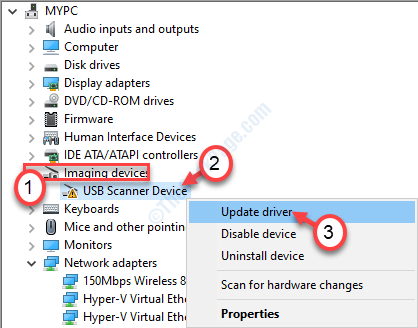
5. Em seguida, clique no “Navegue pelo meu computador para motoristas““.
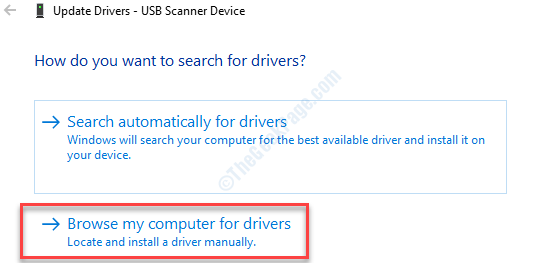
6. Clique em "Navegar““.
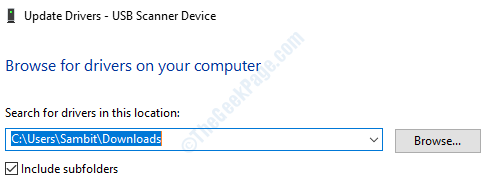
7. Agora, vá para o local onde o arquivo está no seu computador.
8. Selecione a pasta e clique em "OK““.
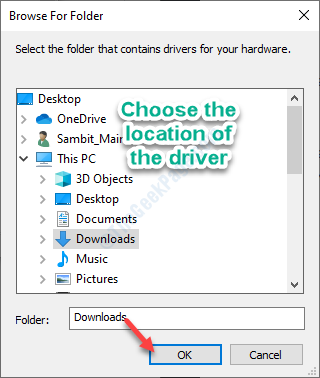
Aguarde o Windows para instalar o driver da pasta.
OBSERVAÇÃO-
Você pode atualizar o driver do scanner também clicando no “Pesquise automaticamente por drivers““.
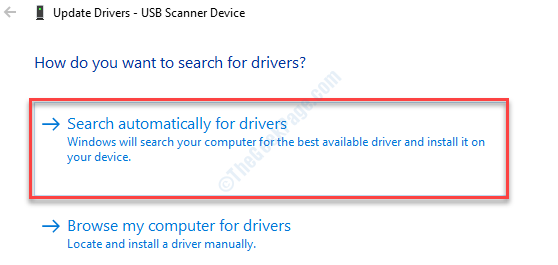
Isso permitirá que o Windows pesquise o próprio driver e instale -o.
Fix 4 - Unisntall e reinstale o scanner
Desinstale o motorista do scanner do seu computador e reinstale-o novamente.
1. Tipo "devmgmt”Na caixa de pesquisa.
2. Então, bata Digitar Para acessar o gerenciador de dispositivos.

3. Clique com o botão direito do mouse no dispositivo do scanner e clique em “Desinstalar dispositivo““.
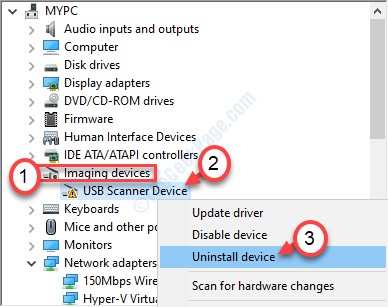
Se houver uma confirmação, clique em “Sim““.
Então reiniciar Seu computador para reinstalar o scanner no seu computador.
Seu problema deve ser resolvido.
- « Experiência Nvidia GeForce não abrindo no Windows 10/11 Fix
- O Windows não detectou nenhum adaptador de hardware de rede após a correção de atualização do Windows 10 »

